
विभाजन रिकभरी रुनु र सुरू गर्दै
एक कार्यक्रम स्थापना गर्ने प्रक्रिया रुसी पुन: प्राप्ति पुन: प्राप्ति पुन: प्राप्ति प्राप्त गर्न कुनै पनि अन्य सफ्टवेयर स्थापना गर्नु भन्दा फरक छैन। र संवाद बक्समा स्थापना पूरा भएपछि चेकर्कर्क "RSICAIN IST रिकभरी" भरिनेछ। अर्को कुरा तपाईले देख्नु भएको फाईल रिकभरी विजार्ड संवाद बाकस हो। सायद यो उनीहरूको लागि हो जुन हामी सुरु गर्छौं र प्रयोग गर्छौं, किनकि साधारण प्रयोगकर्ताको लागि धेरै जसो कार्यक्रमहरू प्रयोग गर्नको लागि यो सब भन्दा परिचित र सजिलो तरीका हो।
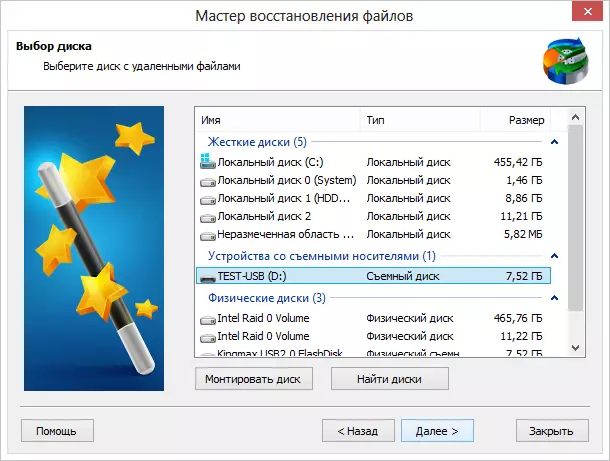
फाईल रिकभरी विजार्ड
प्रयोग: एक फ्ल्यास ड्राइवबाट फाईलहरू पुन: भण्डारण गर्नुहोस् र तिनीहरूलाई हटाइयो र USB मिडिया ढाँचा
विभाजन पुन: प्राप्ति रिकभरी रुनु, मैले तपाईंको विशेष, USB USB USB फ्ल्यास ड्राइभको लागि सेवा गर्दैछु:
- एनटीएफएस फाइल प्रणालीमा यो ढाँचा
- एक वाहक मा दुई फोल्डरहरु सिर्जना गरियो: फोटोस 1 र फोटो 2, प्रत्येकमा मस्कोमा हालसालै लिइएको धेरै उच्च-गुणवत्ता परिवार फोटोहरू राखिएको।
- डिस्कको जरामा एक भिडियो राखियो, 500 मेगाबाएटहरूको आकारको आकार।
- यी सबै फाईलहरू हटाइयो।
- फ्याट 322 मा फर्म्याट USB FALT ड्राइव
यो पर्याप्त छैन, तर यस्तो केहि हुन सक्छ, उदाहरण को लागी, जब एक उपकरण बाट एक मेमोरी कार्ड अर्को मा सम्मिलित हुन्छ, फोटोग्राफी, भिडियो, भिडियो, वा अन्य (बारम्बार आवश्यक) को रूप मा ।
वर्णन गरिएको प्रयासको लागि, फाईल रिकभरी विजार्ड प्रयोग गरी विभाजन पुन: प्राप्ति पुन: प्राप्ति। सबै भन्दा पहिले, तपाइँ निर्दिष्ट गर्नुपर्दछ, कुन क्यारियर पुन: प्राप्त हुनेछ (चित्र उच्च थियो)।
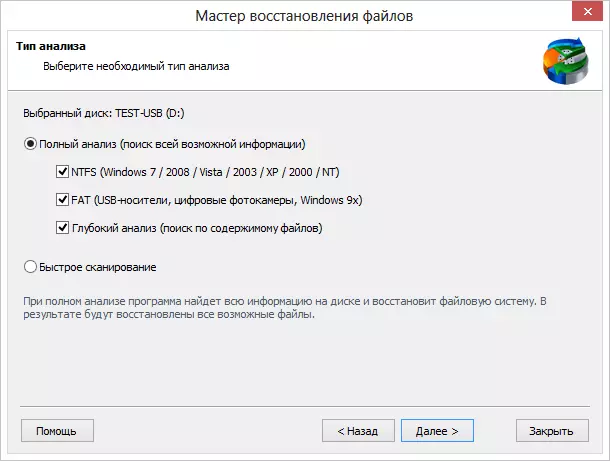
अर्को चरणमा यो पूर्ण वा छिटो विश्लेषण छनौट गर्न प्रस्ताव गरिनेछ, साथै पूर्ण विश्लेषणको लागि प्यारामिटरहरू। दिईएको साधारण प्रयोगकर्ता हुँ जसले फ्ल्यास ड्राइभलाई के भयो थाहा पाउँदैनन् र जहाँ मेरा सबै चित्रहरू जाँदैछन्, म "पूर्ण विश्लेषण" मनाउँछु र यो काम गर्ने आशामा उत्कट चेकबक्सहरू देखाउँदछ। हामी कुर्छा। फ्ल्यास ड्राइभको लागि, 8 गिग्सारेटको प्रक्रियाले 1 15 मिनेट भन्दा कम भयो।
परिणाम निम्न अनुसार छ:
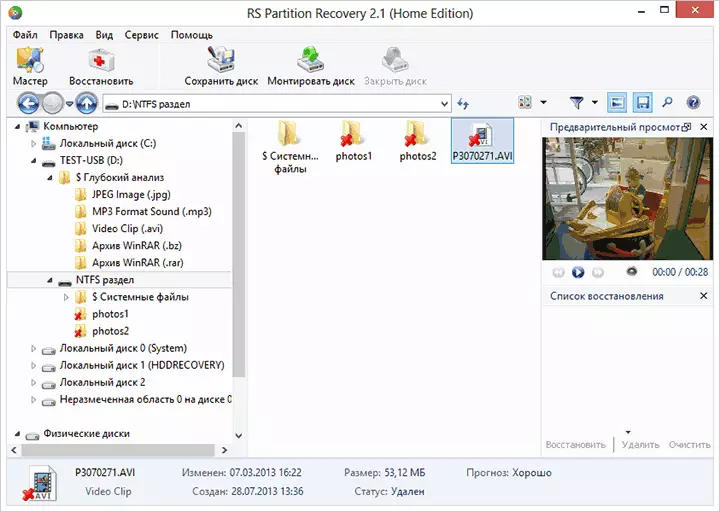
तसर्थ, सुधार गरिएको एनटीएफएस विभाजन यसको सम्पूर्ण फोल्डर संरचना र गहिरो सामूहिक फोल्डरमा फेला पर्यो जुन मिडियामा फेला पर्यो। फाइलहरू पुनःस्थापना नगर्नुहोस्, तपाईं पूर्वावलोकन विन्डोमा ग्राफिक संरचना, अडियो र भिडियो फाइलहरू अवलोकन गर्न सक्नुहुनेछ। तपाईं माथिको छविमा देख्न सक्नुहुन्छ, मेरो भिडियो रिकभरीको लागि उपलब्ध छ र हेर्न सकिन्छ। त्यस्तै गरी, मैले हेराई र धेरै फोटोहरू हेर्न सकें।
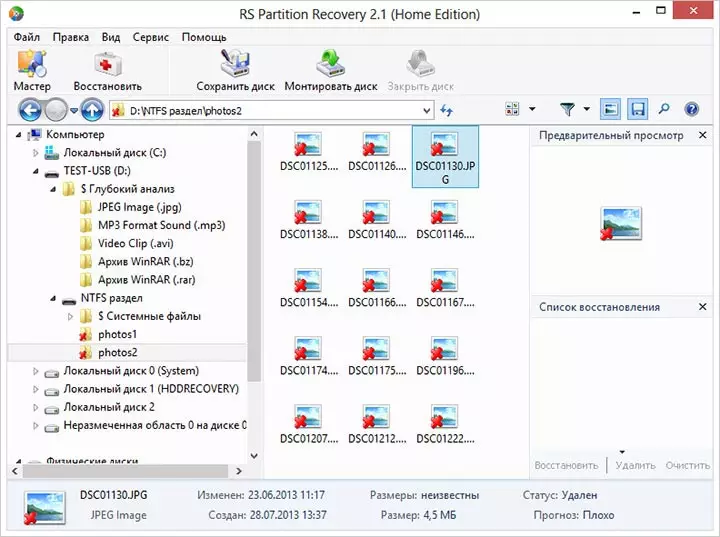
क्षतिग्रस्त फोटोहरू
यद्यपि, चार फोटोहरूको लागि (केहि चीजको लागि) 0 को 400 को बाहिर), पूर्वावलोकन अनुपलब्ध थियो, आयामहरू अज्ञात छन्, र "जेरूम" को स्थितिमा रिकभरि। र म पुनर्स्थापनाको लागि कोशिस गर्नेछु, किनकि विशिष्टसँग स्पष्ट रूपमा, कि सबै क्रममा छ।
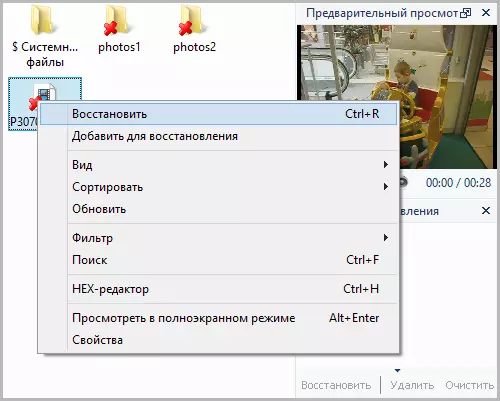
तपाईं छुट्टै फाइल पुन: भण्डारण गर्न सक्नुहुनेछ, धेरै फाईलहरू वा फोल्डरहरू जुन तपाईं तिनीहरूमा क्लिक गर्न सक्नुहुनेछ, र कन्टेन्ट मेनूमा "पुनर्स्थापना गर्नुहोस्" चयन गर्न सक्नुहुनेछ। तपाईं उपकरणपट्टीमा सम्बन्धित बटन पनि प्रयोग गर्न सक्नुहुनेछ। फाईलले विजार्ड विन्डो फेरि देखा पर्नेछ, जसमा तपाईंले कहाँ बचत गर्ने भनेर छनौट गर्नु आवश्यक छ। मैले हार्ड डिस्क रोजें (यसलाई नोट गर्नुपर्नेछ कि कुनै पनि केसमा डाटा उही माध्यममा बचत गर्न सकिदैन जुन रिकभरी बनाइएको र पुनर्स्थापना बटनमा क्लिक गरिएको थियो।

प्रक्रियाले एक सेकेन्ड लिएको छ (म फाईलहरू पुन: प्राप्ति गर्न कोसिस गर्दछु जसको पूर्वावलोकन रिकभरी विन्डोज रिकभरी विन्डोले काम गर्दैन)। यद्यपि यो सकियो, यी चार फोटोहरू बिग्रिएको छ र अवलोकन विषय छैन, xnVive र Irfanvolver सहित धेरै दर्शक र सम्पादकहरूलाई, जहाँ क्षतिग्रस्त Jpg फाईलहरू हेर्न सम्भव छ)।
अन्य सबै फाईलहरू पुन: भण्डार पनि गरियो, सबै उनीहरूको साथमा छ, कुनै क्षति छैन र पूर्ण रूपमा हेर्न सकिन्छ। मेरो लागि चार माथिको के भयो र रहस्य पनि रह्यो। जहाँसम्म, यी फाईलहरू प्रयोग गर्न एक विचार छ: म तिनीहरूलाई उही विकासकर्ताबाट फाईल मर्मत कार्यक्रमको साथ भर्नेछु, जुन क्षतिग्रस्त फोटो फाईलहरू पुनःस्थापनाको लागि डिजाइन गरिएको हो।
समक्ष
विभाजन पुन: प्राप्ति रिकभरी को सहयोग संग, यो विशेष ज्ञान को उपयोग गर्न सम्भव थियो (with 0% भन्दा बढी), जुन मिडिया पहिलो पटक पुनःसुर गरिएको थियो अर्को फाईल प्रणालीमा। अस्पष्ट कारणका अनुसार, चार फाईलहरू यसको मूल रूप मा पुनःस्थापना गर्न सकिँदैन, तर तिनीहरू एक निश्चित आकार छ, र भविष्यमा जाँच गर्न को लागी)।
मलाई याद छ कि प्रख्यात रिभवा जस्ता निःशुल्क निर्णयहरू, जसमा फ्ल्यास ड्राइभमा कुनै फाईलहरू भेटिएन, र यसैले तपाईं अन्य तरिकाहरूमा फाईलहरू पुन: भण्डारण गर्न सक्नुहुन्न, र तिनीहरू वास्तवमै महत्त्वपूर्ण छन् - विभाजन पुन: प्राप्ति पुन: प्राप्ति बरु राम्रो छनौट: विशेष सीप आवश्यक पर्दैन र धेरै प्रभावकारी हुन्छ। यद्यपि, केहि अवस्थाहरूमा अनियमित रिमोट फोटोहरू पुनःस्थापना गर्न, अर्को किन्नु उत्तम हो, अर्को उद्देश्यको लागि सस्तो उत्पादन: यसले उही परिणाम दिन सक्दछ र समान परिणाम दिन सक्दछ।
कार्यक्रमको छलफलका साथै विभाजन रिकभरीले तपाईंलाई डिस्क छविहरू (सिर्जना, माउन्टको साथ काम गर्न अनुमति दिन्छ), जुन धेरै केसहरूमा फाईलहरू पुन: भण्डारण गर्दछ, जुन क्यारियरलाई प्रभाव पार्न सक्दैनन् रिकभरी प्रक्रियाको लागि, जोखिम अन्तिम असफलता कम गर्दै। थप रूपमा, त्यहाँ एक निर्मित हेक्स सम्पादक छ, किनकि यसलाई कसरी प्रयोग गर्ने भन्ने बारे जान्नेहरूका लागि। मलाई थाहा छैन कि म योसँग कसरी शंका गर्दछु कि योसँग, तपाईं म्यानुअल रूपमा क्षतिग्रस्त फाईलहरूको हेडलाइन्स सुधार गर्न सक्नुहुनेछ जुन पुन: प्राप्ति पछि नहेर्ने।
